Cómo cancelar y rehacer la escritura en iPhone con un batido

¿Quieres realizar una cancelación o restauración en iPhone? Ya sea escribiendo o deshaciendo una acción en otro lugar o rehaciendo algo, se divierte mientras aprende a realizar el procedimiento de deshacer y rehacer en su iPhone.
De hecho, todos los modelos de iPhone tienen una forma bastante interesante de «deshacer» o «rehacer» la escritura en iOS y en todas las aplicaciones … prepárate para ello, porque probablemente no será lo que esperabas. agite el iPhone para cancelar y rehacer la escritura.
Si en serio El temblor físico del iPhone inicia una «Cancelar» o una «Restauración». haciendo visibles los botones de acción para cada tarea. Pueden deshacer / rehacer cualquier cosa, ya sea texto escrito, copiar, pegar, eliminar texto, prácticamente independientemente de la última acción en la que se encuentre.
Cómo cancelar en iPhone: agita tu iPhone
Agite físicamente su iPhone para iniciar el proceso «Cancelar» en su dispositivo.
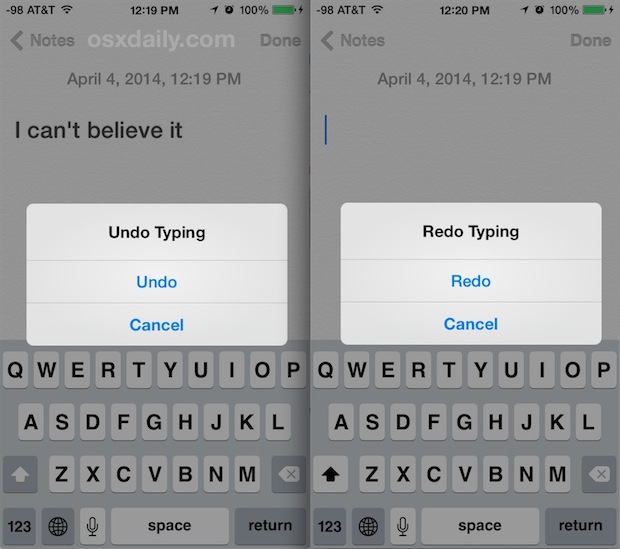
Lo que me gusta recomendar es darle una buena sacudida al iPhone, como si estuvieras haciendo sonidos de percusión con un chirrido o un ruido. Esto activará las opciones Deshacer y Rehacer en iOS.
Cómo recuperarse en iPhone: Agite su iPhone nuevamente
Después de realizar una sacudida «Cancelar» en el iPhone, agite el iPhone nuevamente para realizar una «Restauración» en el iPhone.
Nuevamente, imagina que tu iPhone es un traqueteo o sacudida y agítalo para realizar la restauración (después de que solo se haya realizado la cancelación).
Cancelar y rehacer el temblor físico del iPhone
Cuando se reconozca el movimiento de agitación, finalmente verá los botones «Cancelar escritura» y «Rehacer escritura» en la pantalla del iPhone, luego tóquelos para realizar la acción que está buscando:
A veces hay que ser bastante brusco con los temblores para activar la función y, por lo general, uno o dos movimientos rápidos no son suficientes, como mencioné anteriormente, imagina que el iPhone es un desastre o un ruido.
Me doy cuenta de que esto puede sonar un poco extraño, y un amigo mío pensó que estaba bromeando cuando les mostré esto, así que es importante señalar así es como cancelas / rehaces en iPhone.
En el iPhone y el iPod touch, no hay botones Cancelar / Restaurar como los hay en el teclado del iPad hasta que se activa la acción de empuje físico. Sí, el movimiento de agitación también funciona en el iPad, pero mover una pieza de vidrio y aluminio de 1 kg probablemente no sea la mejor idea.
Si desea desactivar Agitar para deshacer en su iPhone, puede hacerlo con estas instrucciones, pero tenga en cuenta que perderá la capacidad de deshacer y rehacer en iOS para iPhone.
Agitar para deshacer y Agitar para rehacer funcionan donde sea que ingrese texto y son prácticamente el equivalente del iPhone con las tan populares teclas Command-Z y Command-Shift-Z para cancelar y rehacer Mac. Honestamente, es un poco tonto al principio, pero una vez que lo entiendes, es realmente genial y muy intuitivo. Pruébelo, lo aprenderá rápidamente.
Este truco requiere un acelerómetro funcional, que es un elemento de hardware en casi todos los iPhone que detecta el movimiento físico del dispositivo. Para casi todos los iPhone funciona según lo previsto, pero si su iPhone ha sufrido algún tipo de daño, es posible que el acelerómetro no funcione en absoluto.
Por ahora, en realidad no existe un método alternativo para realizar la función Deshacer o Rehacer en un iPhone o iPod touch, pero como mencioné anteriormente, hay botones de cancelar y rehacer en el teclado del iPad. Por lo tanto, parece que el método de agitación bastante inusual para iPhone e iPod touch está aquí a largo plazo.
Asegúrese de consultar más consejos sobre el iPhone aquí.
